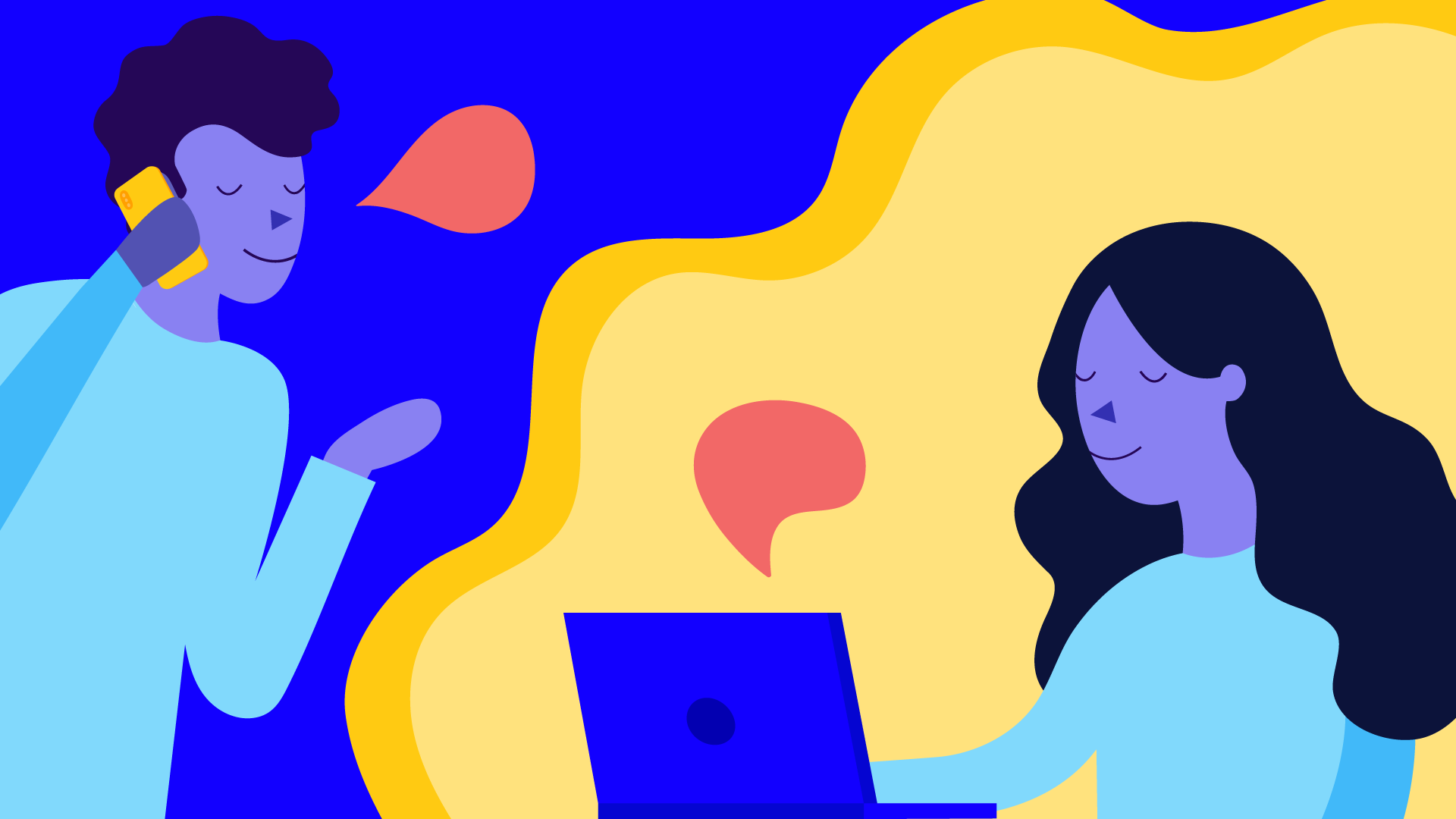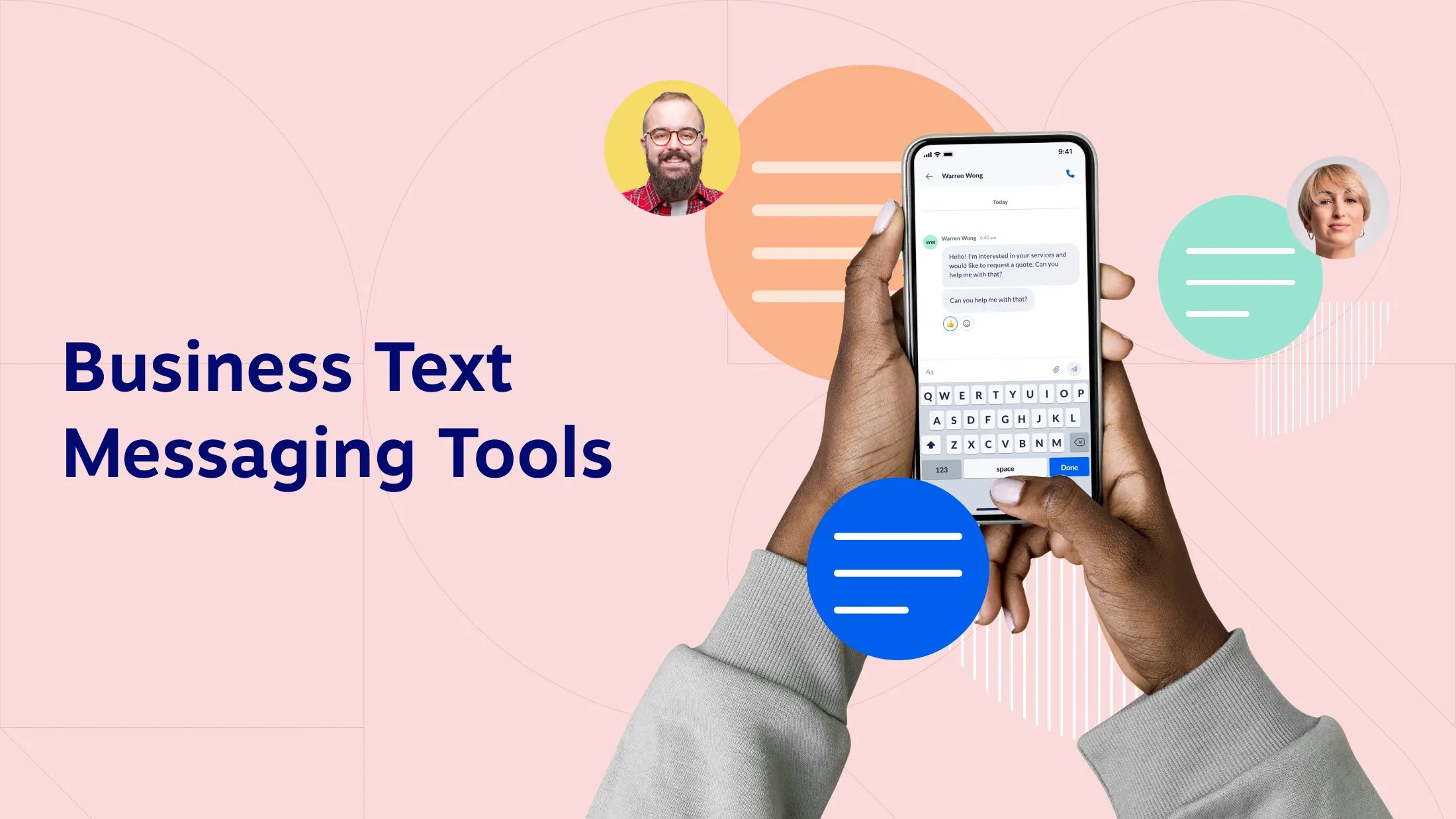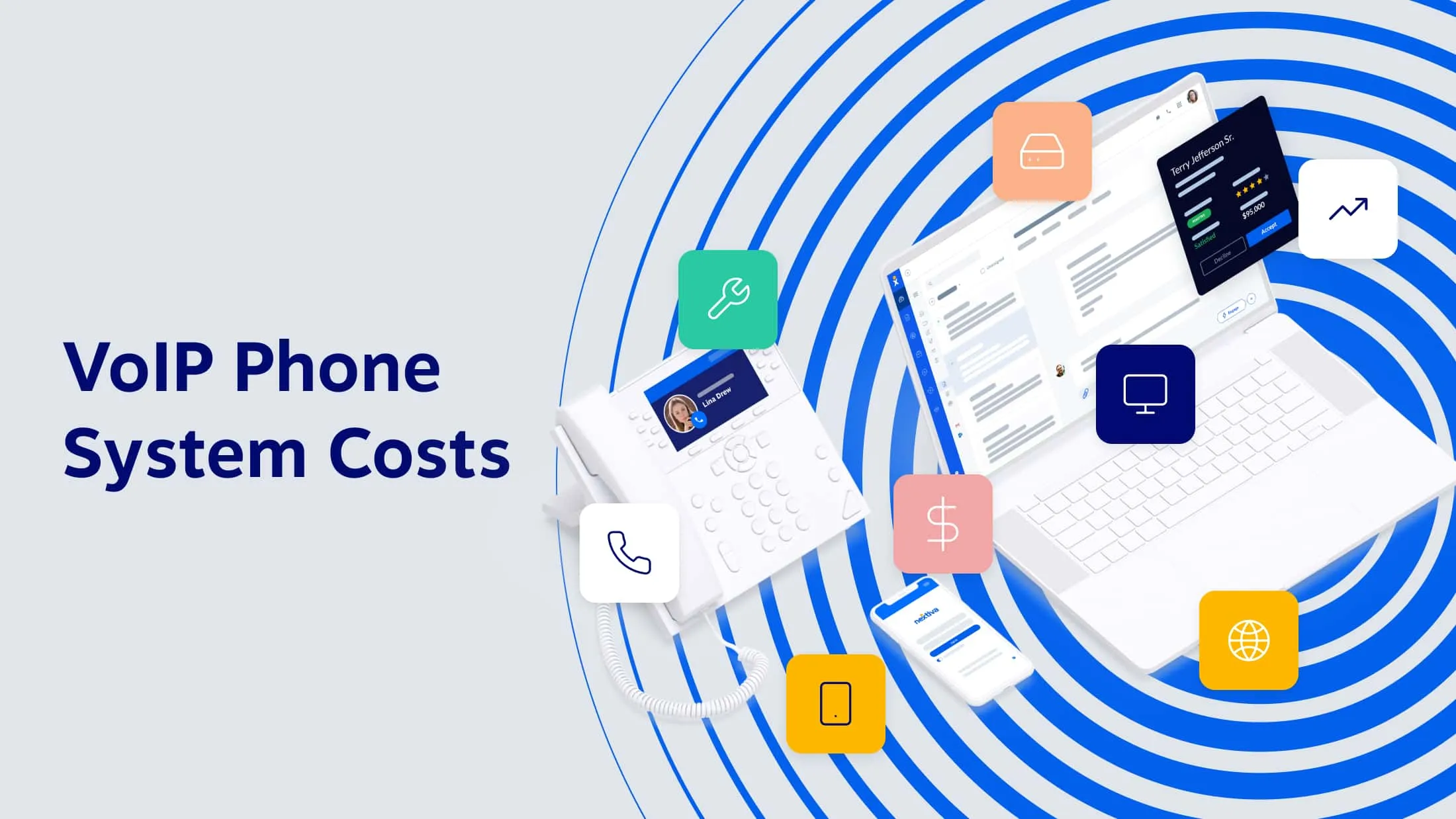コンピュータから電話をかけたり受けたりする方法
公開: 2023-11-24携帯電話を使用するのは便利そうに見えますが、場合によっては、デスクトップまたはラップトップを使用して電話をかける簡単な方法が必要な場合があります。
コンピュータを使用して電話をかけることが、これまでよりもはるかに簡単になりました。 このガイドでは、着信に応答したり、テキスト メッセージを送信したり、他のユーザーに無料通話を発信したりするための 6 つの異なるツールと方法を説明します。
必要なものは次のとおりです: インターネット接続、マイク、スピーカー (または Bluetooth ヘッドセット)。 これらがあれば、コンピュータから音声通話を開始する準備が整います。
コンピュータからの通話の仕組み
まず、コンピューターからの通話がどのように機能するかについてのアプローチを指摘する価値があります。
すべての電話は、インターネット ベースの電話サービスや携帯電話プロバイダーなどのサービス プロバイダーから発信される必要があります。
携帯電話プロバイダーが、使用できる電話番号を持っている可能性があります。 これは重要。 電話番号がないと、Zoom などの会議プラットフォームで他のユーザーと音声通話のみを行うことができます。
ただし、電話番号が割り当てられていれば、固定電話、フリーダイヤル、国際電話など、誰にでも電話をかけることができます。
コンピューターから電話やテキストメッセージを送信する方法の概要は次のとおりです。
- Mac および iPhone ユーザー: macOS コンピュータを iCloud と同期した後の iMessage
- Windows および Android ユーザー: Microsoft Phone Link をセットアップして Android スマートフォンと統合します。
- 全員:無料通話アプリを含むオンライン電話サービスを使用します。
ここでの全体像は、 Wi-Fi経由でモバイル デバイスと安全に通信するためにコンピュータを認証しているということです。 以下でこれらのオプションについて説明します。
macOS 上の iMessage を使用した無料の通話とテキストメッセージ
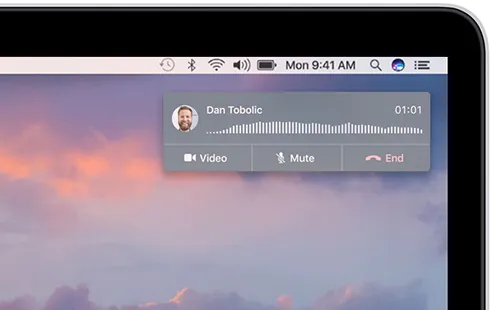
iMessage は、Apple が macOS および iOS デバイス向けに提供する人気のメッセージング アプリです。 テキストや写真を送信する以外に、FaceTime を使用してコンピュータから電話をかけるためにも使用されます。
iPhone と Mac の Wi-Fi がオンになっていて、同じネットワークに接続されていることを確認してください。
コンピュータから電話をかける
- ステップ 1. iPhone と同じ Apple ID を使用して、Mac デバイスから iCloud にサインインします。
- ステップ 2.電話機で、[設定] > [電話] > [他のデバイスでの通話] に移動し、[他のデバイスでの通話を許可] をオンにします。
- ステップ 3. Mac で FaceTime アプリを開きます。
- ステップ 4.最後に、既知の連絡先の横にある通話ボタンをダイヤルします。 連絡先リストにない他の人に電話をかけるには、iPhone から通話を開始するか、電話をかける前に相手を連絡先リストに追加する必要があります。
| 長所 | 短所 |
|---|---|
| – Apple 製品に含まれており、Apple iOS エコシステムに組み込まれています。 – 追加料金なしで使用できます – メッセージ、写真、ビデオを直感的に共有できます。 | – 個人使用を目的としているため、企業には適したオプションではありません。 – コンピュータからの電話は、最終的には携帯電話番号から発信されます。 – Android 受信者は高度な機能を利用できません。 |
Windows 10および11での無料通話とテキストメッセージ送信
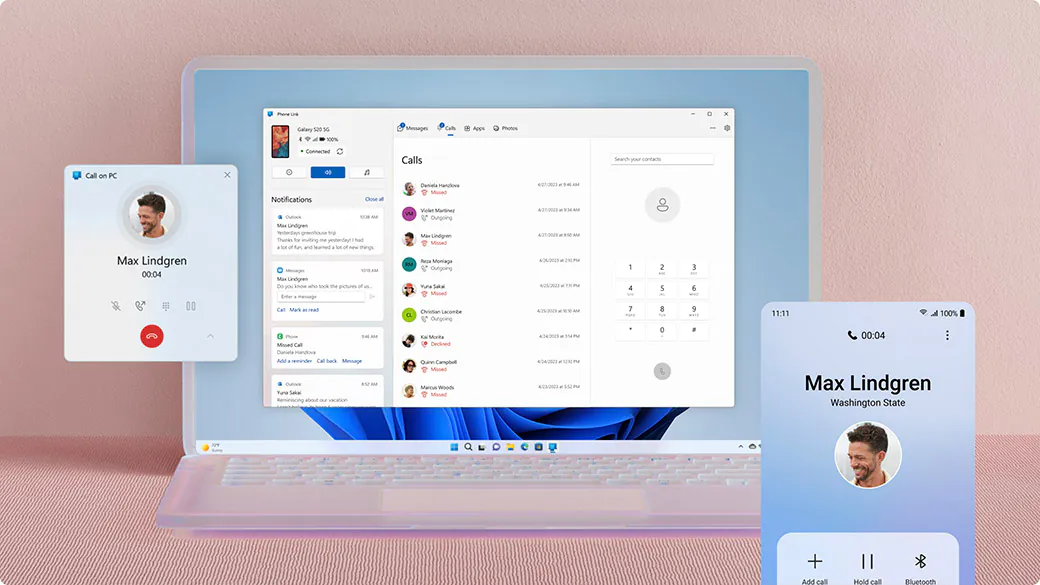
Windows コンピューターを電話やテキスト メッセージに使用する方法は、macOS を使用する場合とは少し異なります。 Microsoft Phone Link は、コンピューター上の通知、通話、テキスト メッセージを同期します。 Android と iPhone の携帯電話でも同様に機能します。
あるいは、PC から電話をかけるための普遍的な方法を読み続けてください。
PC から電話をかける
- ステップ 1.検索バーに「Phone Link」と入力し、Phone Link アプリを開きます。
- ステップ 2. Microsoft アカウントにサインインします。 これと同じアカウントを携帯電話でも使用します。
- ステップ 3.コンパニオン アプリをスマートフォンにダウンロードし、Microsoft アカウントにサインインします。 QR コードをスキャンするように求められます。
- ステップ 4. PC で、「QR コードとペアリング」ボタンをクリックします。 携帯電話で QR コードをスキャンします。 その後、電話システムと通知を操作するための完全なアクセス許可を付与する必要があります。
| 長所 | 短所 |
|---|---|
| – Apple iPhone と Android デバイスの両方をサポートします。 – ユーザーが SMS テキスト メッセージ、写真、絵文字、GIF、メディア コンテンツを交換できるようにします。 – 名前や電話番号を検索するときに、電話の連絡先リストにアクセスします。 – コンピュータからすべてのモバイル通知を表示、却下、ピン留め、またはクリアします。 | – Phone Link は Windows 10 と Windows 11 でのみ使用できます。 – ユーザーによっては、技術的なセットアップが難しいと感じる場合があります。 – たとえ通話機能であっても、権限を与えるのは煩わしいと感じるかもしれません。 |
Web ブラウザで Android テキスト メッセージを送受信する (簡単な方法)
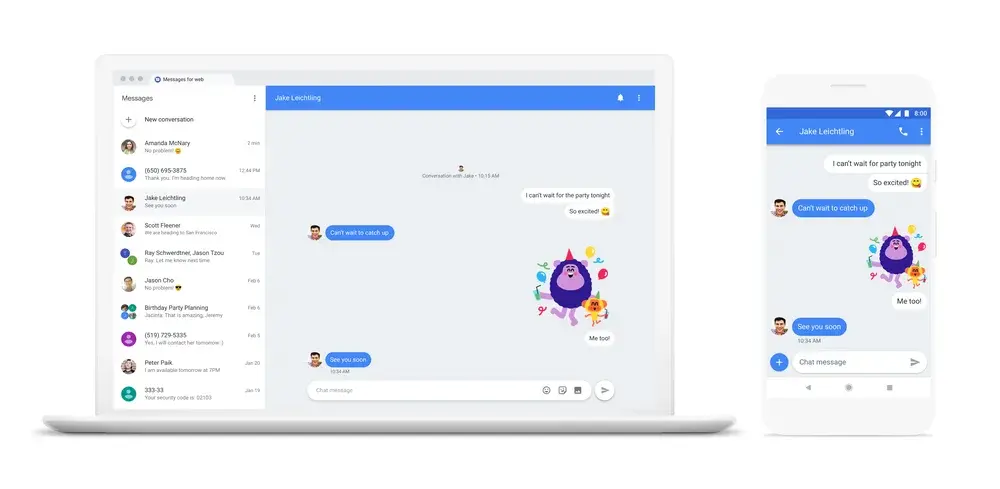
場合によっては、本格的な通話アプリが必要ない場合もあります。 ただテキストメッセージを送りたいだけです。
Web 用 Google メッセージは、Web ブラウザ上で Android からテキスト メッセージを送受信する簡単な方法が必要な場合に最適なオプションです。 また、どのコンピュータ (Mac、Windows、Linux) でも動作します。
コンピュータでmessages.google.com/webにアクセスし、Androidスマートフォンでメッセージ アプリを開きます。 プロフィールをタップし、「デバイス ペアリング」をクリックします。 QRコードをスキャンすれば完了です。
電話はサポートされていませんが、SMS テキスト メッセージを読んだり送信したりすることはできます。
専用オンライン VoIP サービス
コンピュータから音声通話を発信する最も一般的な方法は、Nextiva などの Voice over Internet Protocol ( VoIP ) プロバイダーを使用することです。 このようにして、割り当てられた電話番号からの着信に応答したり、任意の相手にダイヤルアウトしたり、通話を別のユーザーまたは電話番号に転送したりできます。
また、別の仮想電話番号を使用すると、携帯電話番号は非公開のままになります。
ネクスティバ
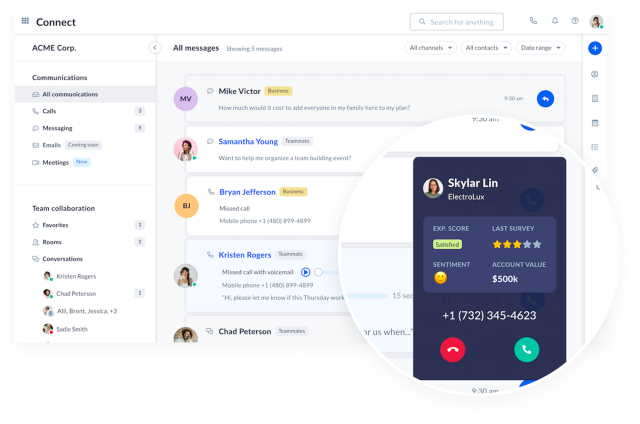
コンピュータから業務用電話をかけるための通信ソリューションが必要な場合は、Nextiva 以外に探す必要はありません。 他のビジネスフォンプロバイダーとは一線を画す素晴らしい機能を提供します。
Nextivaを使用するには、以下の手順に従ってください。
- ステップ 1.月額 18 ドルから始まるビジネスフォン プランにサインアップします。
- ステップ 2.電話番号を選択します。 アカウントでは無料のフリーダイヤル番号も取得できます。
- ステップ 3. NextivaONE を Mac、Windows PC、またはモバイルデバイスにダウンロードし、ユーザー名とパスワードを使用してサインインします。
- ステップ 4.着信通話を受けたり、発信通話を発信したり、誰とでもテキスト メッセージを交換したりする準備が整いました。 電話アプリは、Wi-Fi 通話を使用して外出先でもうまく機能します。
| 長所 | 短所 |
|---|---|
| –ユニファイド コミュニケーションは、音声、ビデオ、テキスト、チーム コラボレーション機能を 1 つのプラットフォーム上で提供します。 – 北米全域のエンタープライズ グレードの通話ネットワークによる卓越した稼働時間と通話品質。 – コールセンター、リモート従業員、およびVoIP 電話の膨大なラインナップをサポートし、変化するビジネス ニーズに柔軟に適応します。 | – それは無料ではありません。 Nextiva は、毎年数十億件の通話を利用する数十万の企業に最高の電話サービスを提供します。 – 住宅用途ではなく、企業に最適です。 主な機能には、コール フロー、ボイスメールの文字起こし、通話の録音、電話会議などがあります。 |
Nextiva は市内の唯一のVoIP プロバイダーではないため、コンピューターから電話をかけるための他の無料の方法がいくつかあります。
グーグルボイス
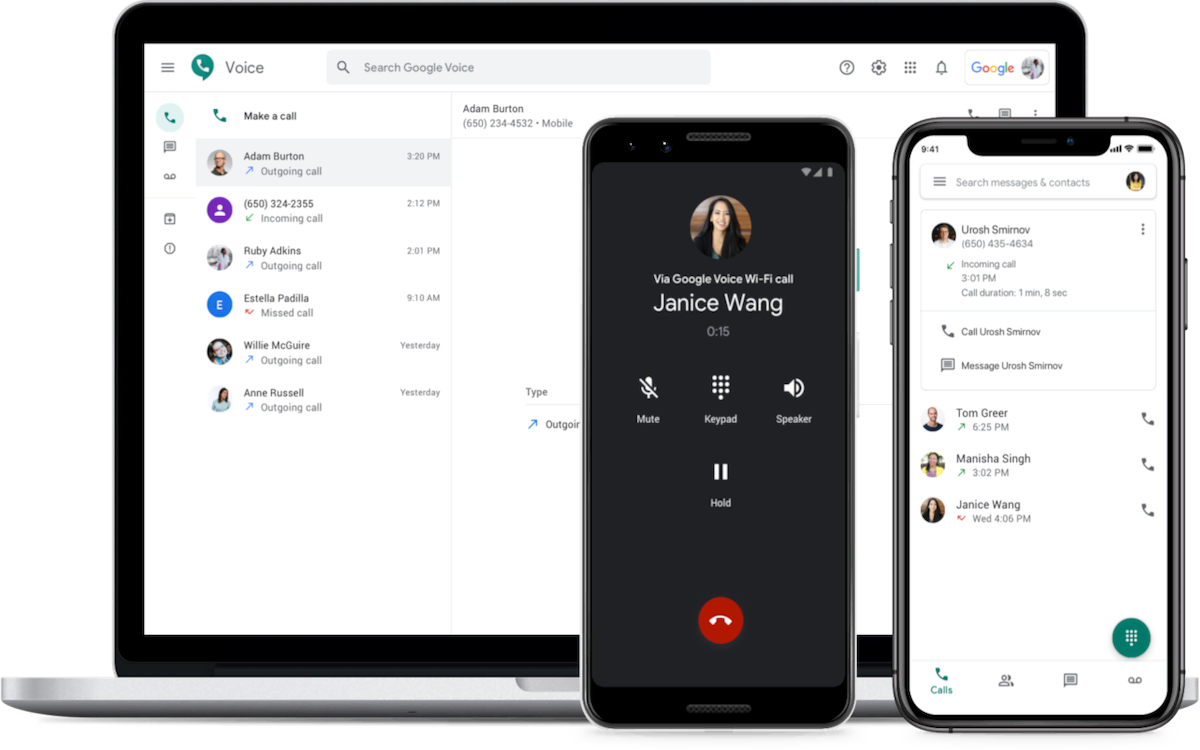
Google Voice は、スマートフォンや PC で電話をかけたりテキストを送信したりできる無料のソリューションです。 このプラットフォーム経由で電話をかけるには、Google アカウントでのみ取得できる Google Voice 番号が必要です。
Google Voice を使用するには、既存の Google アカウントを使用します。 別の携帯電話番号を使用して本人確認を行う必要もあります - 私たちは確認しました。
- ステップ1 。 voice.google.comにアクセスしてサインインします。
- ステップ 2. [個人使用] ボタンをクリックし、次の画面で [続行] をクリックします。
- ステップ 3.市外局番または市外局番を入力して、利用可能なVoIP 番号を検索します。
- ステップ 4.希望の電話番号を選択します。
- ステップ 5.携帯電話にリンクして番号を確認します。 Google から 6 桁の確認コードが送信されます。 Google では、他の VoIP 番号や Google Voice 番号をここで許可しません。
- ステップ 6.オンライン ダイヤル パッドから、または携帯電話に Google Voice アプリをダウンロードして、通話を開始します。 その後、電話アプリを開いて電話をかけるか応答するだけです。
| 長所 | 短所 |
|---|---|
| – 電話の転送は簡単で、通話品質は良好です。 – テキスト メッセージ ( SMS ) は Google Voice 回線に含まれています。 – ダイヤル パッドの 4 を押すと、通話を録音できます。 – ボイスメールの文字起こしは便利ですが、不正確な場合があります。 | – Google Voice での国際通話は無料ではありません。 国際電話には通話料がかかります。 – 現在の電話番号を持たない人にとって、アカウントのセットアップは複雑になる可能性があります。 - コール フローなどの高度な電話機能は利用できません。 |
スカイプ
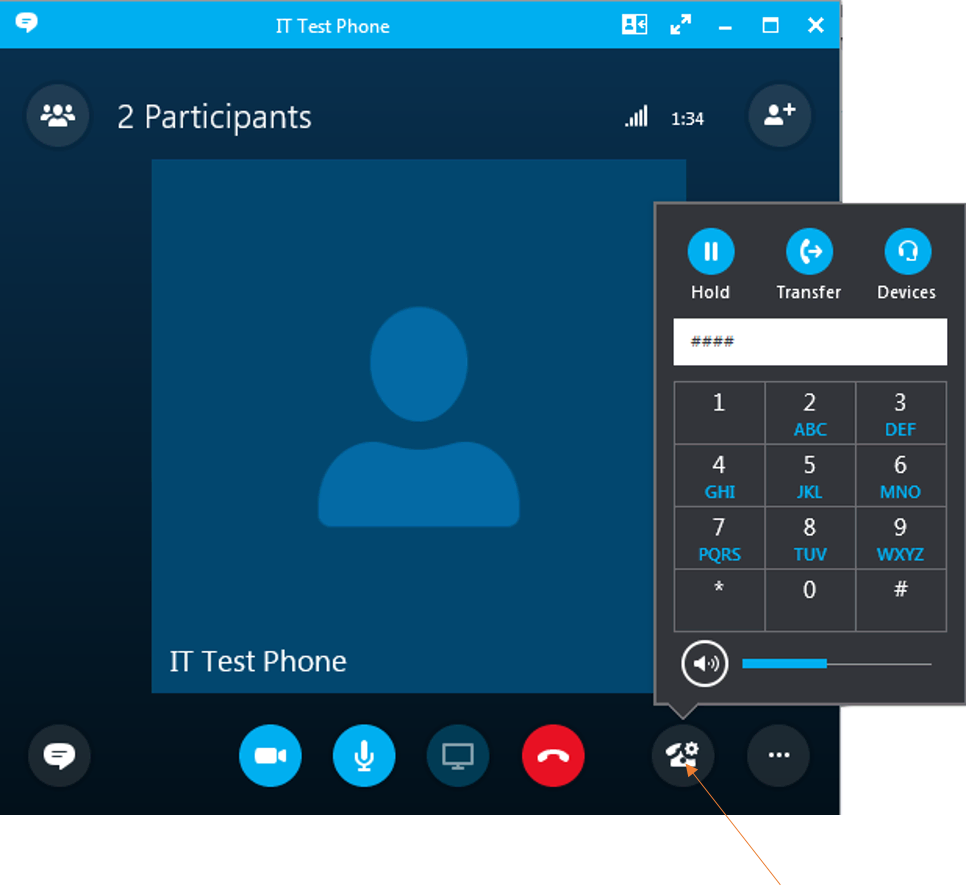
Skype は 2003 年に設立されたグローバル VoIP サービスであり、インターネット ベースの通話の分野で最初に登場したサービスの 1 つです。 グループ通話、ビデオ通話、ファイル共有で知られています。良好なインターネット接続とダウンロード可能なアプリがあれば、Skype で音声通話を開始できます。
2011 年に Microsoft は Skype を買収し、製品をピアツーピア サービスから Microsoft のサーバーを介した集中型モデルに移行しました。 そして現在、Skype のテクノロジーの多くがMicrosoft Teamsに組み込まれています。
ここでは、Skype を使用してコンピュータから電話をかけるための簡単なステップバイステップ ガイドを示します。
- ステップ 1. Skype をコンピュータまたはスマートフォンにダウンロードしてインストールします。
- ステップ 2. Microsoft アカウント (Live、Outlook、Hotmail など) にサインインします。
- ステップ 3. Skype アプリにマイクとカメラに必要な権限を付与します。
- ステップ 4. Skype サービスで既知の連絡先を検索します。 右上隅にある電話アイコン (またはビデオ カメラ) をクリックすると、メッセージの交換を開始したり、通話を開始したりできます。
| 長所 | 短所 |
|---|---|
| – インターネット上での無料通話とビデオ会議の先駆け – HD 音声通話品質によるグローバルなリーチにより、数百万のユーザーに対応 – PSTN電話番号をサポートしますが、年間 52 ドルかかります | – 絵文字などの非音声コミュニケーション機能については賛否両論 – 主にSkype間の通話や会議に使用されます。 – 緊急通話はサポートしていません |
インターネット電話のオプションもある
コンピューターを使用して他の人に電話をかけることは、もはや不可能なことではありません。 携帯電話をコンピュータで使用することも、インターネット接続のみを使用する別の電話回線を選択することもできます。
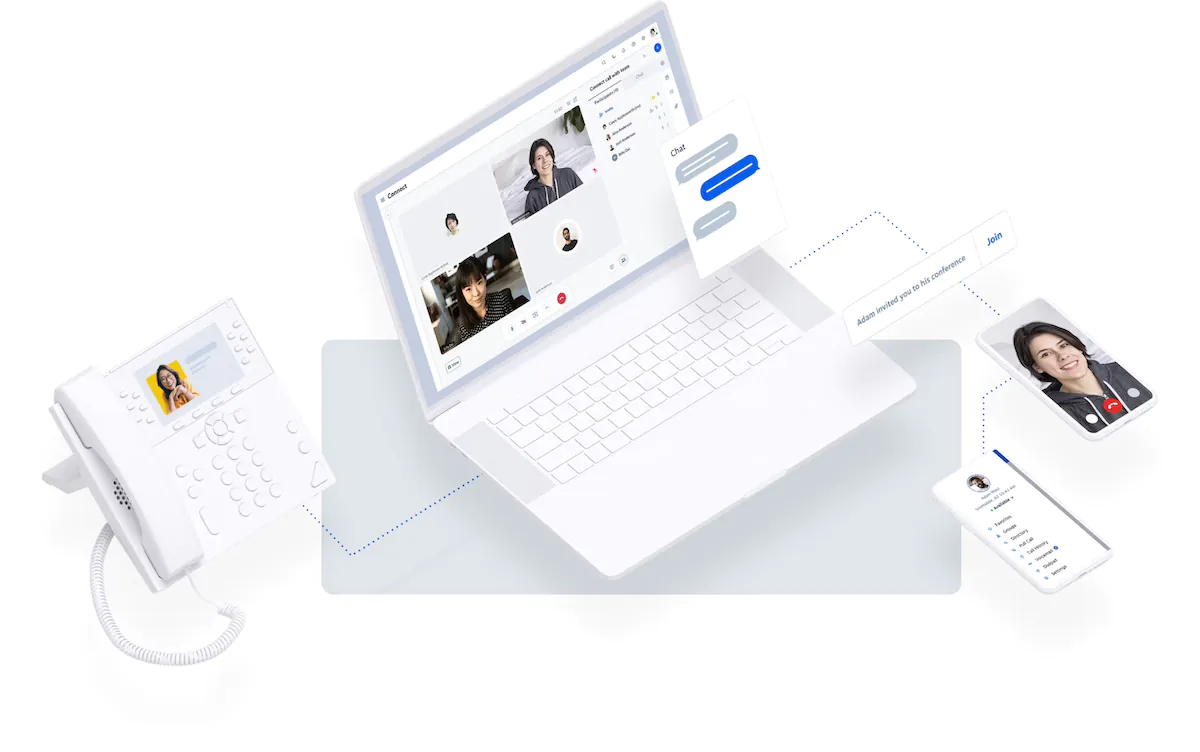
無料電話サービスは個人利用には最適ですが、企業にとっては、クラウド電話プロバイダーのみが提供できる通信機能を重視することになります。
コンピュータから複数の電話をかける準備はできていますか? Nextiva から簡単にパーソナライズされた見積もりを入手して、クラウドベースの通話がいかに簡単であるかを確認してください。